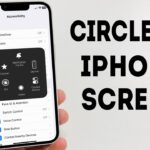Cara mencadangkan wa di iphone – Siapa yang tak kenal WhatsApp, aplikasi pesan instan yang menjadi andalan jutaan pengguna di seluruh dunia? Tak hanya untuk berkomunikasi, WhatsApp juga menyimpan momen berharga dalam bentuk chat, foto, dan video. Bayangkan jika data-data penting tersebut hilang! Untuk menghindari hal tersebut, mencadangkan WhatsApp di iPhone menjadi langkah penting yang tak boleh dilewatkan.
Ada beberapa metode yang bisa Anda gunakan untuk mencadangkan WhatsApp di iPhone, mulai dari memanfaatkan layanan cloud seperti iCloud dan Google Drive hingga mencadangkan secara lokal ke perangkat Anda. Setiap metode memiliki kelebihan dan kekurangan masing-masing, sehingga penting untuk memilih metode yang paling sesuai dengan kebutuhan Anda.
Cara Mencadangkan WhatsApp di iPhone dengan iCloud
Membuat cadangan WhatsApp di iPhone melalui iCloud merupakan langkah penting untuk melindungi data penting seperti pesan, foto, video, dan file audio. Dengan mencadangkan data ke iCloud, Anda dapat memulihkan data WhatsApp jika terjadi hal yang tidak diinginkan, seperti kehilangan atau kerusakan perangkat. iCloud menawarkan dua metode pencadangan: manual dan otomatis.
Mencadangkan WhatsApp ke iCloud Secara Manual
Mencadangkan WhatsApp ke iCloud secara manual memungkinkan Anda untuk mengontrol kapan data WhatsApp Anda dicadangkan. Berikut langkah-langkahnya:
- Buka aplikasi WhatsApp di iPhone Anda.
- Ketuk tab “Pengaturan” (ikon roda gigi) di bagian bawah layar.
- Pilih “Chat”.
- Ketuk “Cadangan Chat”.
- Ketuk “Cadangkan Sekarang” untuk memulai proses pencadangan.
Proses pencadangan mungkin memakan waktu tergantung pada jumlah data yang akan dicadangkan. Anda dapat memantau progres pencadangan di bagian atas layar.
Mencadangkan WhatsApp ke iCloud Secara Otomatis
Metode pencadangan otomatis memungkinkan WhatsApp untuk secara teratur mencadangkan data Anda ke iCloud. Untuk mengaktifkan fitur ini, ikuti langkah-langkah berikut:
- Buka aplikasi WhatsApp di iPhone Anda.
- Ketuk tab “Pengaturan” (ikon roda gigi) di bagian bawah layar.
- Pilih “Chat”.
- Ketuk “Cadangan Chat”.
- Aktifkan opsi “Cadangkan ke iCloud”.
- Pilih frekuensi pencadangan: harian, mingguan, atau bulanan.
Dengan mengaktifkan pencadangan otomatis, WhatsApp akan secara teratur mencadangkan data Anda ke iCloud sesuai dengan frekuensi yang Anda pilih.
Persyaratan dan Batasan Penyimpanan iCloud untuk Cadangan WhatsApp
Untuk mencadangkan WhatsApp ke iCloud, Anda perlu memiliki akun iCloud dan ruang penyimpanan yang cukup. Berikut persyaratan dan batasannya:
- Akun iCloud: Anda memerlukan akun iCloud untuk mencadangkan data WhatsApp.
- Ruang Penyimpanan: Cadangan WhatsApp akan memakan ruang penyimpanan iCloud Anda. Ukuran cadangan tergantung pada jumlah data WhatsApp yang Anda miliki, seperti pesan, foto, video, dan file audio.
- Batasan Penyimpanan: iCloud menawarkan berbagai paket penyimpanan, mulai dari 5GB hingga 2TB. Jika ruang penyimpanan iCloud Anda penuh, WhatsApp tidak akan dapat mencadangkan data Anda.
Perbandingan Metode Manual dan Otomatis
| Metode | Keuntungan | Kerugian |
|---|---|---|
| Manual | Kontrol penuh atas waktu pencadangan | Membutuhkan tindakan manual |
| Otomatis | Pencadangan teratur tanpa intervensi manual | Tidak memiliki kontrol penuh atas waktu pencadangan |
Contoh Ilustrasi Proses Pencadangan WhatsApp ke iCloud
Misalnya, Anda ingin mencadangkan data WhatsApp Anda secara manual. Anda membuka aplikasi WhatsApp, masuk ke Pengaturan, dan memilih Chat. Kemudian, Anda mengetuk Cadangan Chat dan memilih Cadangkan Sekarang. Proses pencadangan akan dimulai, dan data WhatsApp Anda akan dicadangkan ke iCloud. Setelah proses pencadangan selesai, Anda dapat memulihkan data WhatsApp Anda dari iCloud jika diperlukan.
Cara Mencadangkan WhatsApp di iPhone dengan Google Drive
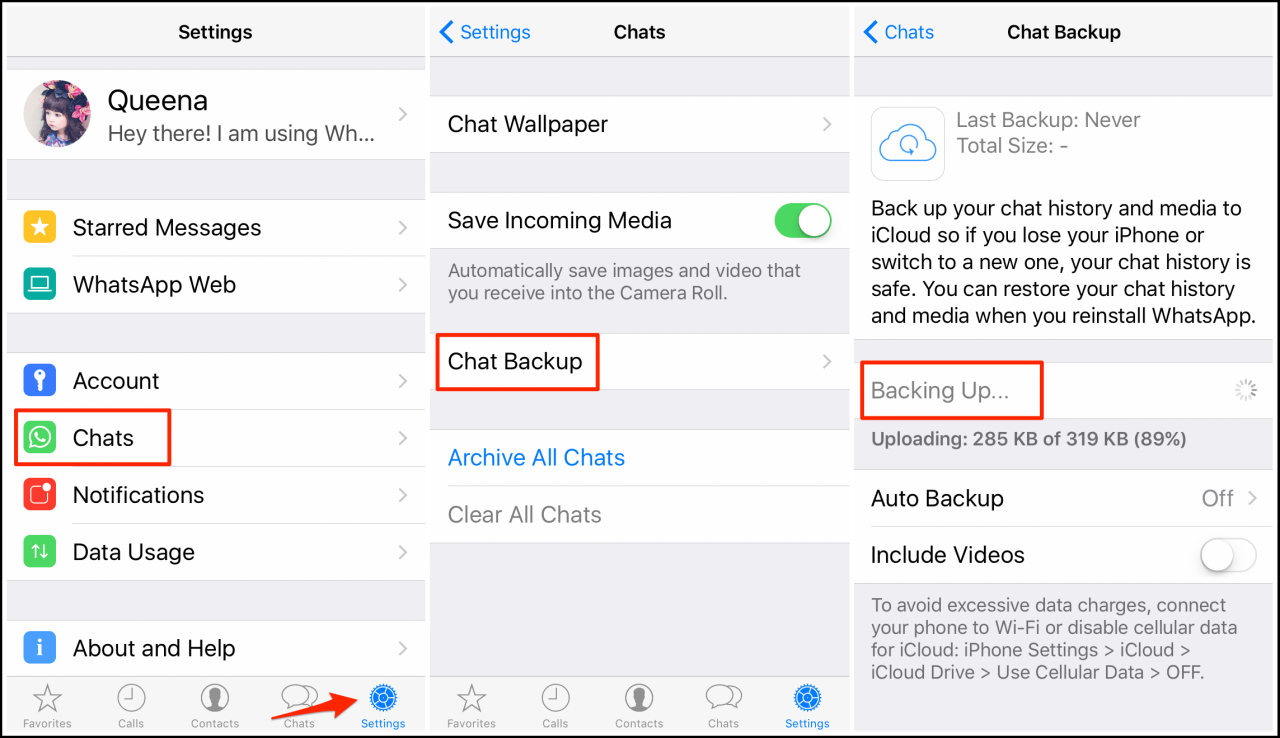
Selain iCloud, Anda juga dapat mencadangkan data WhatsApp Anda ke Google Drive. Metode ini memberi Anda fleksibilitas untuk menyimpan cadangan di platform penyimpanan cloud yang berbeda. Berikut adalah langkah-langkah mencadangkan WhatsApp ke Google Drive:
Langkah-langkah Mencadangkan WhatsApp ke Google Drive
Untuk mencadangkan WhatsApp ke Google Drive, ikuti langkah-langkah berikut:
- Buka aplikasi WhatsApp di iPhone Anda.
- Ketuk Setelan > Chat > Cadangan Chat.
- Ketuk Cadangkan ke Google Drive. Anda akan diminta untuk memilih akun Google yang ingin Anda gunakan untuk mencadangkan data WhatsApp Anda.
- Pilih frekuensi cadangan, baik harian, mingguan, atau bulanan.
- Pilih apakah Anda ingin menyertakan video dalam cadangan atau tidak. Video akan menghabiskan lebih banyak ruang penyimpanan.
- Ketuk Cadangkan untuk memulai proses pencadangan.
Persyaratan dan Batasan Penyimpanan Google Drive
Untuk mencadangkan WhatsApp ke Google Drive, Anda memerlukan akun Google dan cukup ruang penyimpanan di Google Drive. Berikut adalah beberapa persyaratan dan batasan yang perlu Anda perhatikan:
- Anda harus memiliki akun Google yang terhubung ke iPhone Anda.
- Anda memerlukan ruang penyimpanan yang cukup di Google Drive untuk menampung cadangan WhatsApp Anda. Ukuran cadangan akan bervariasi tergantung pada jumlah data yang Anda miliki di WhatsApp.
- Cadangan WhatsApp Anda akan disimpan di Google Drive sebagai file ZIP yang dapat diunduh dan dipulihkan di perangkat lain.
Perbedaan antara Mencadangkan WhatsApp ke iCloud dan Google Drive
Berikut adalah tabel yang menunjukkan perbedaan antara mencadangkan WhatsApp ke iCloud dan Google Drive:
| Fitur | iCloud | Google Drive |
|---|---|---|
| Penyimpanan | Penyimpanan iCloud | Penyimpanan Google Drive |
| Akses | Hanya di perangkat Apple | Di perangkat Apple dan Android |
| Harga | Termasuk dalam langganan iCloud | Tergantung pada rencana penyimpanan Google Drive |
| Ketersediaan | Tersedia untuk semua pengguna iPhone | Tersedia untuk semua pengguna iPhone dan Android |
Tips untuk Mengoptimalkan Penggunaan Penyimpanan Google Drive
Berikut adalah beberapa tips untuk mengoptimalkan penggunaan penyimpanan Google Drive untuk cadangan WhatsApp Anda:
- Hapus cadangan lama yang tidak Anda perlukan lagi. Ini akan membantu Anda menghemat ruang penyimpanan.
- Pilih frekuensi cadangan yang sesuai dengan kebutuhan Anda. Jika Anda tidak sering mengirim pesan atau tidak memiliki banyak data, Anda dapat memilih frekuensi cadangan bulanan.
- Jika Anda memiliki banyak ruang penyimpanan di Google Drive, Anda dapat memilih untuk menyertakan video dalam cadangan Anda.
Contoh Ilustrasi Proses Pencadangan WhatsApp ke Google Drive
Bayangkan Anda ingin mencadangkan data WhatsApp Anda ke Google Drive. Anda membuka aplikasi WhatsApp di iPhone Anda dan masuk ke menu Setelan. Kemudian, Anda memilih opsi Chat dan kemudian Cadangan Chat. Di sana, Anda memilih opsi Cadangkan ke Google Drive dan memilih akun Google yang ingin Anda gunakan. Setelah itu, Anda dapat memilih frekuensi cadangan dan apakah Anda ingin menyertakan video atau tidak. Setelah Anda selesai, Anda dapat mengetuk tombol Cadangkan untuk memulai proses pencadangan. Proses ini akan menyimpan data WhatsApp Anda ke Google Drive, sehingga Anda dapat memulihkannya kapan pun Anda membutuhkannya.
Cara Mencadangkan WhatsApp di iPhone dengan Transfer File Lokal
Selain menggunakan iCloud, Anda dapat mencadangkan data WhatsApp di iPhone dengan cara memindahkan file cadangan ke perangkat lokal Anda. Ada dua metode yang bisa Anda gunakan, yaitu melalui iTunes dan aplikasi pihak ketiga. Kedua metode ini memiliki kelebihan dan kekurangan masing-masing, sehingga Anda perlu memilih metode yang paling sesuai dengan kebutuhan Anda.
Mencadangkan WhatsApp dengan iTunes
iTunes merupakan aplikasi bawaan dari Apple yang dapat digunakan untuk mencadangkan data di iPhone Anda, termasuk data WhatsApp. Berikut langkah-langkahnya:
- Hubungkan iPhone Anda ke komputer dengan kabel USB.
- Buka iTunes dan pilih iPhone Anda dari daftar perangkat yang terhubung.
- Pada tab “Ringkasan”, klik tombol “Cadangkan Sekarang”.
- Tunggu hingga proses pencadangan selesai.
File cadangan WhatsApp Anda akan disimpan di folder iTunes Backup di komputer Anda. Untuk menemukan folder ini, Anda dapat membuka aplikasi iTunes dan memilih “Edit” > “Preferensi” > “Perangkat”.
Mencadangkan WhatsApp dengan Aplikasi Pihak Ketiga
Selain iTunes, Anda juga dapat menggunakan aplikasi pihak ketiga untuk mencadangkan data WhatsApp Anda. Beberapa aplikasi populer yang tersedia di App Store adalah:
- iBackupBot
- WhatsApp Transfer
- dr.fone – WhatsApp Transfer
Aplikasi-aplikasi ini umumnya menawarkan fitur yang lebih lengkap dibandingkan dengan iTunes, seperti kemampuan untuk memilih data yang ingin dicadangkan, serta mencadangkan data ke perangkat lokal Anda tanpa harus melalui iTunes.
Perbandingan Metode
| Metode | Kelebihan | Kekurangan |
|---|---|---|
| iTunes | Mudah digunakan, tersedia di semua komputer Mac dan Windows | Hanya mencadangkan semua data di iPhone, tidak dapat memilih data yang ingin dicadangkan |
| Aplikasi Pihak Ketiga | Dapat memilih data yang ingin dicadangkan, dapat mencadangkan data ke perangkat lokal tanpa iTunes | Membutuhkan biaya, beberapa aplikasi mungkin tidak kompatibel dengan semua versi iOS |
Tips Memilih Metode
Jika Anda hanya ingin mencadangkan semua data di iPhone Anda, maka iTunes adalah pilihan yang paling mudah. Namun, jika Anda ingin memilih data yang ingin dicadangkan, atau mencadangkan data ke perangkat lokal tanpa iTunes, maka aplikasi pihak ketiga adalah pilihan yang lebih baik. Pastikan Anda memilih aplikasi yang kompatibel dengan versi iOS Anda dan memiliki reputasi yang baik.
Contoh Ilustrasi
Misalnya, Anda ingin mencadangkan chat WhatsApp Anda ke komputer Anda tanpa menggunakan iCloud. Anda dapat menggunakan aplikasi pihak ketiga seperti iBackupBot. Setelah menginstal aplikasi, hubungkan iPhone Anda ke komputer dan buka aplikasi iBackupBot. Pilih “WhatsApp” dari daftar aplikasi yang ingin dicadangkan, lalu klik tombol “Cadangkan”. File cadangan WhatsApp Anda akan disimpan di folder yang Anda tentukan di aplikasi iBackupBot.
Tips dan Trik Mencadangkan WhatsApp di iPhone: Cara Mencadangkan Wa Di Iphone
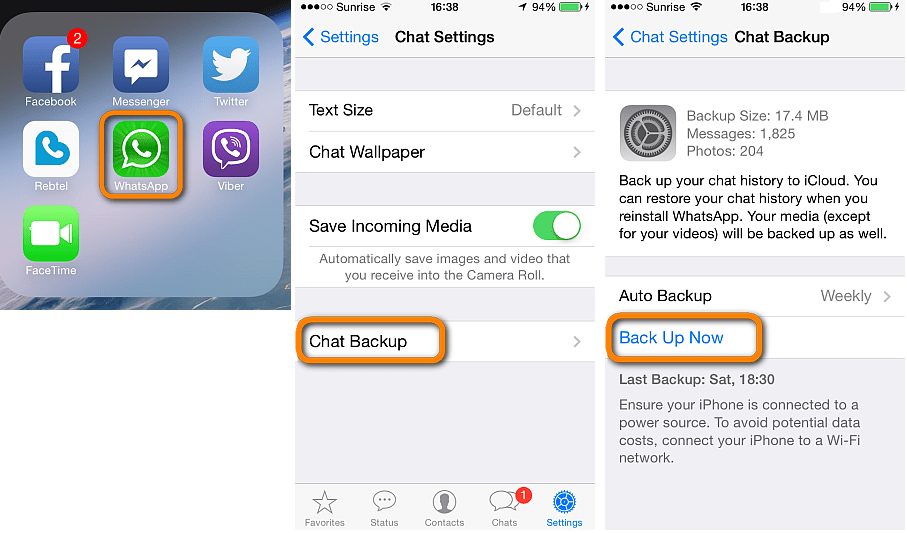
Mencadangkan WhatsApp di iPhone adalah langkah penting untuk melindungi data percakapan, foto, dan video berharga Anda. Terdapat dua metode pencadangan yang tersedia: iCloud dan Google Drive. Masing-masing metode memiliki kelebihan dan kekurangannya, sehingga penting untuk memilih metode yang paling sesuai dengan kebutuhan Anda.
Memilih Metode Pencadangan yang Tepat
Memilih metode pencadangan yang tepat bergantung pada beberapa faktor, seperti preferensi penyimpanan, kapasitas penyimpanan iCloud atau Google Drive, dan kebutuhan keamanan data.
- iCloud: Ideal untuk pengguna yang lebih suka menyimpan data di server Apple dan memiliki ruang penyimpanan iCloud yang cukup. Pencadangan iCloud otomatis dan mudah diatur, tetapi kapasitas penyimpanan terbatas dan berbayar.
- Google Drive: Cocok untuk pengguna yang lebih suka menyimpan data di server Google dan memiliki akun Google Drive yang aktif. Pencadangan Google Drive juga mudah diatur dan menawarkan kapasitas penyimpanan yang lebih besar, tetapi membutuhkan akun Google Drive yang aktif.
Mengembalikan Cadangan WhatsApp, Cara mencadangkan wa di iphone
Mengembalikan cadangan WhatsApp ke iPhone adalah proses yang mudah dan cepat. Berikut langkah-langkahnya:
- Pastikan Anda telah mencadangkan data WhatsApp ke iCloud atau Google Drive.
- Instal WhatsApp di iPhone Anda.
- Verifikasi nomor telepon Anda.
- Ikuti petunjuk di layar untuk memulihkan cadangan WhatsApp dari iCloud atau Google Drive.
Mengelola Penyimpanan Cadangan WhatsApp
Untuk mengelola penyimpanan cadangan WhatsApp, Anda dapat melakukan beberapa hal:
- Hapus Cadangan Lama: Hapus cadangan WhatsApp lama yang tidak lagi Anda butuhkan untuk menghemat ruang penyimpanan.
- Atur Frekuensi Pencadangan: Atur frekuensi pencadangan WhatsApp agar sesuai dengan kebutuhan Anda. Anda dapat memilih untuk mencadangkan setiap hari, mingguan, atau bulanan.
- Kompresi Media: Kompresi media seperti foto dan video untuk mengurangi ukuran file cadangan WhatsApp.
Contoh Ilustrasi Mengembalikan Cadangan WhatsApp
Misalnya, Anda ingin mengembalikan cadangan WhatsApp dari iCloud ke iPhone baru. Setelah menginstal WhatsApp di iPhone baru, Anda akan diminta untuk memverifikasi nomor telepon. Setelah nomor telepon diverifikasi, WhatsApp akan mendeteksi cadangan WhatsApp di iCloud. Anda kemudian dapat memilih untuk memulihkan cadangan tersebut. Proses ini akan memulihkan semua percakapan, foto, dan video yang ada di cadangan WhatsApp Anda ke iPhone baru.
Mengatasi Masalah Pencadangan WhatsApp
Terkadang, Anda mungkin mengalami masalah saat mencadangkan WhatsApp. Berikut beberapa solusi yang dapat Anda coba:
- Pastikan Koneksi Internet Stabil: Pencadangan WhatsApp membutuhkan koneksi internet yang stabil. Pastikan koneksi internet Anda berfungsi dengan baik.
- Cukup Ruang Penyimpanan: Pastikan Anda memiliki cukup ruang penyimpanan di iCloud atau Google Drive untuk menyimpan cadangan WhatsApp.
- Restart iPhone: Restart iPhone Anda untuk menyelesaikan masalah yang mungkin terjadi.
- Hubungi Dukungan WhatsApp: Jika masalah tetap berlanjut, hubungi dukungan WhatsApp untuk bantuan lebih lanjut.
Kesimpulan Akhir
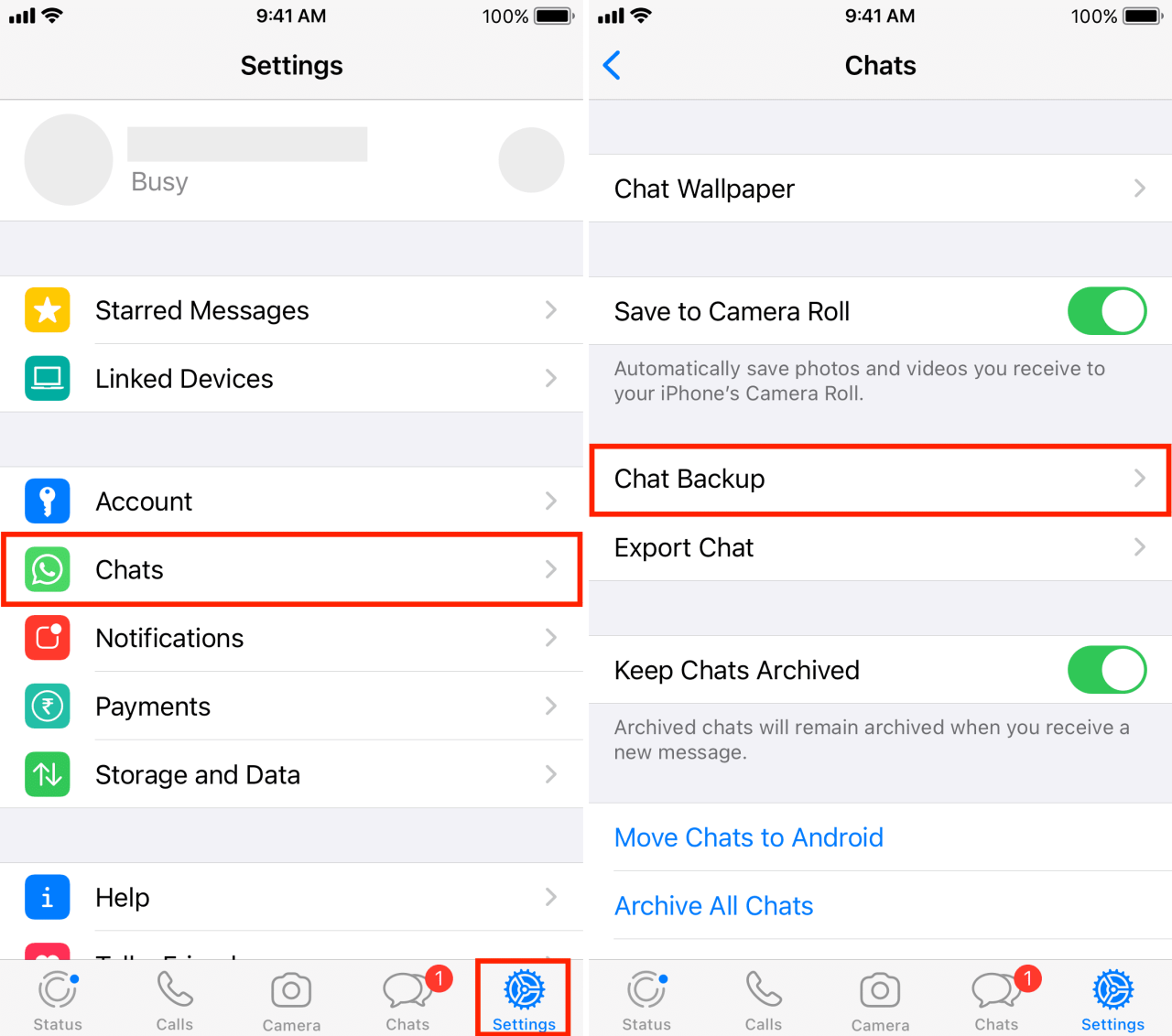
Mencadangkan WhatsApp di iPhone merupakan langkah penting untuk melindungi data berharga Anda. Dengan berbagai metode yang tersedia, Anda dapat memilih cara yang paling praktis dan sesuai dengan kebutuhan. Pastikan untuk mencadangkan WhatsApp secara berkala agar Anda tidak kehilangan data penting.
FAQ Lengkap
Bagaimana cara mengetahui apakah cadangan WhatsApp di iCloud sudah berhasil?
Anda dapat memeriksa pengaturan WhatsApp di iPhone untuk melihat tanggal dan waktu terakhir cadangan dibuat.
Apakah cadangan WhatsApp di iCloud memakan banyak ruang penyimpanan?
Ya, cadangan WhatsApp dapat memakan banyak ruang penyimpanan, terutama jika Anda memiliki banyak chat, foto, dan video.
Bagaimana cara mengembalikan cadangan WhatsApp ke iPhone?
Anda dapat mengembalikan cadangan WhatsApp ke iPhone dengan menginstal ulang WhatsApp dan mengikuti petunjuk di layar.